Un grand nombre d'utilisateurs d'ordinateurs exécutant des versions récentes de Windows ne connaissent pas les options masquées du menu contextuel de fichiers ou de dossiers. Outre les options qui apparaissent lorsque vous cliquez avec le bouton droit sur un fichier ou un dossier, vous pouvez afficher les options masquées en appuyant sur la touche Maj tout en cliquant avec le bouton droit de la souris sur un fichier ou un dossier.

Et les utilisateurs qui connaissent le secret ci-dessus et connaissent le potentiel du menu contextuel peuvent vouloir améliorer le menu contextuel en ajoutant de nouvelles options au menu contextuel du bureau et de l'explorateur.
Au fil des ans, deux outils gratuits ont été publiés pour ajouter de nouvelles entrées au menu contextuel. Il existe même des outils vous permettant d’ajouter des URL de page Web au menu contextuel du bureau pour pouvoir lancer vos sites Web favoris en cliquant avec le bouton droit de la souris, puis en sélectionnant l'URL. Le problème avec la plupart de ces outils est qu’ils offrent tous des options similaires. Par exemple, la plupart d'entre eux vous permettent d'ajouter des options Copier vers et Déplacer vers dans le menu contextuel.
Easy Context Menu n'est pas simplement un autre exhausteur de menu contextuel. Contrairement aux autres outils publiés précédemment, Easy Context Menu vous permet d'ajouter une variété d'options que vous utiliserez réellement. La version actuelle de cet outil gratuit offre plus de 30 options et vous permet d’ajouter des options au menu contextuel du bureau, au menu contextuel Poste de travail (Cet ordinateur ou cet ordinateur), au menu contextuel des lecteurs, au menu contextuel du dossier, au menu contextuel du fichier, au sous-menu des outils système hors sous-menu de l'ordinateur.
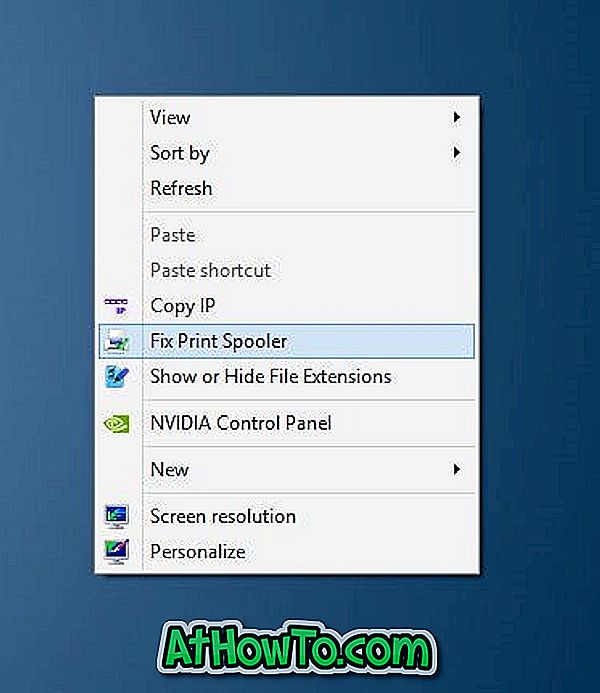
Voici quelques-unes des options très utiles que vous pouvez ajouter à l'aide de cette version de Easy Context Menu:
# Ouvrir l'invite de commande ici
# Reconstruire le cache des icônes du shell
# Copier IP
# Afficher ou masquer les extensions de fichier
# Afficher ou masquer les fichiers et dossiers cachés
# Correction du spouleur d'impression
# Redémarrer l'explorateur Windows
# Bloquer dans le pare-feu Windows
# Prendre possession
# Supprimer les fichiers temporaires
# Connexions réseau
# Éteindre l'ordinateur
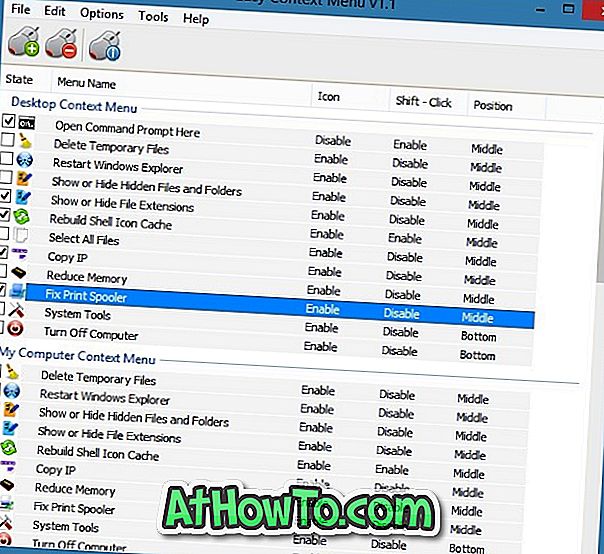
La beauté de cet outil est que vous pouvez sélectionner la position des entrées nouvellement ajoutées, masquer ou afficher les icônes des options, et même ajouter une option au menu contextuel masqué (qui apparaît lorsque vous maintenez la touche Maj enfoncée tout en cliquant avec le bouton droit de la souris). évitez d'encombrer le menu contextuel.
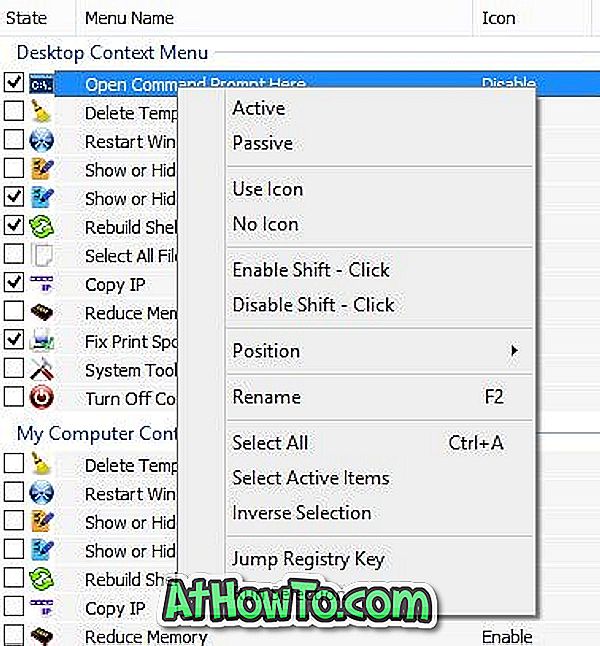
Le menu contextuel facile est extrêmement facile à utiliser. Téléchargez simplement le fichier zip, extrayez-le pour obtenir les exécutables x86 et x64, puis en fonction de la saveur de Windows que vous exécutez, double-cliquez sur l’exécutable x86 ou x64 pour lancer le programme. Sélectionnez les options que vous souhaitez ajouter, puis cliquez sur le bouton Appliquer les modifications pour ajouter les options sélectionnées. Vous pouvez cliquer avec le bouton droit sur une option pour afficher les options avancées.
Easy Context Menu est compatible avec toutes les versions récentes du système d'exploitation Windows, y compris la dernière version de Windows 10. QEMU Simple Boot est un autre excellent logiciel du développeur Easy Context Menu permettant de tester les fichiers ISO amorçables sans les graver. Comment ajouter une option de désinstallation à un article de menu contextuel peut également vous intéresser.
Télécharger le menu contextuel facile














